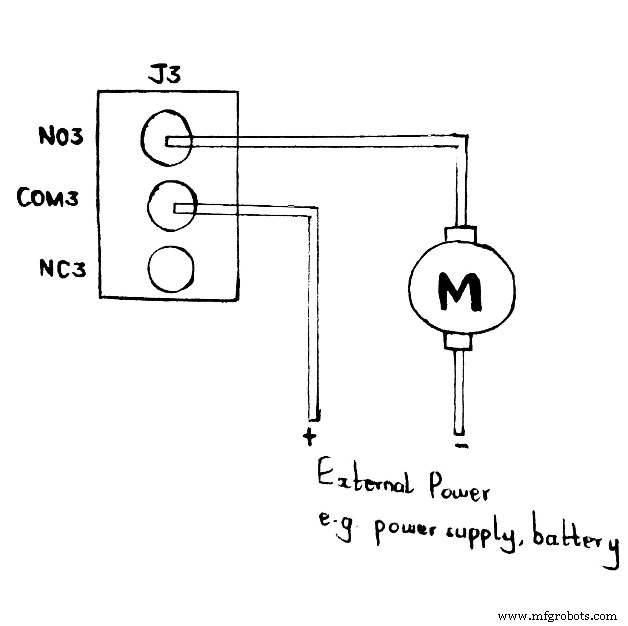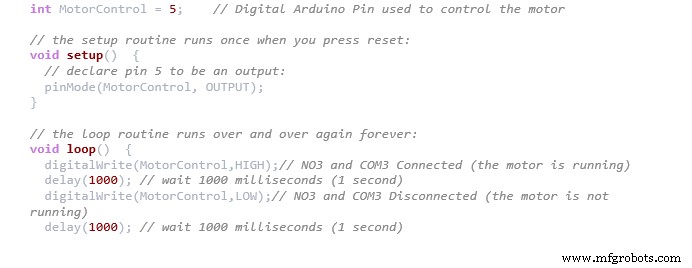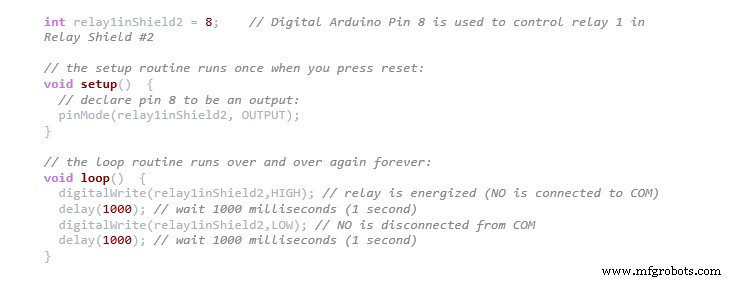Arduino リレー シールド – その使用法に関する包括的なガイド
一般に、リレー シールド内の 4 つのリレーを個別に制御するには、Arduino コードが必要です。シールドは、ハイパワー デバイスの制御に役立ちます。デバイスには、ファン、電球、LED ストリップ、ポンプ、アクチュエータなどが含まれます。リレー シールドにも優れた機能があります。それらのいくつかは、リレーの状態を表示する 4 つの動的 LED インジケーター、4 つの高品質リレー、NC/NO インターフェイスなどです。今日のチュートリアルでは、Arduino リレー シールドの使用方法を示します。
リレー シールドと 4 チャンネル リレー モジュールの違い
技術者は多くの場合、リレー シールドまたはその代替の 4 チャネル リレー モジュールを使用します。以下の表は、2 つのモジュールの違いをまとめたものです。
| 4 チャンネル リレー モジュール | リレー シールド |
| Arduino のデジタル ピンを使用して制御できます。 | Arduino のデジタル ピンを事前に固定することで制御できます (柔軟性がありません)。 |
| すべての Arduino ボードと互換性があります。 | Mega、UNO Wifi、および Arduino ボードのみと互換性があります。 |
| 配線をする必要があります。 | 配線は必要ありません。 Arduino にのみスタックします。 |
必要なハードウェアとソフトウェア
必要になります;

(ジャンパー ケーブル ワイヤ)
- リレー シールド、
- USB 2.0 ケーブル タイプ A または B、
- 純正 UNO または Arduino UNO。
シールド インターフェースの説明

リレー シールド
リレー シールドには 4 つのリレー、つまりリレー 4、3、2、および 1 があります。リレー シールドのピンは、次のもので構成されます。
出力ピン; 4 つのリレーにはすべて、COM、NO、NC の 3 つのピンがあります。ほとんどの場合、リレー シールドによって調整された高電圧デバイスに接続します。
出力ピンの説明
NO (通常営業): Relay1 制御ピンが Low に設定されると COM に切断されますが、Relay1 制御ピン 7 が High に設定されると接続されます。
NC (通常はクローズ): Relay1 制御ピンが High に設定されると COM に切断されますが、Relay1 Digital 7 I/O ピン (制御ピン 7) が Low に設定されると接続されます。
COM (共通ピン): デジタルピンから制御できます。
信号ピン/入力ピン/制御ピン; Arduino スタッキング中に、制御されたピンを Arduino ピンに内部的に接続します。したがって、配線を行う必要はありません。
以下のリストは、各リレーのピン制御のタイプを示しています;
- リレー 4 – 内部で Arduino pin12 に接続。
- リレー 3 – 内部で Arduino ピン 8 に接続。
- リレー 2 – 内部で Arduino ピン 7 に接続。
- リレー 1 – 内部で Arduino ピン 4 に接続。
- 配線図の説明
- 最初のステップでは、リレー シールドを Arduino UNO ボードにスタックします。
- 次に、上記のセットアップを高電圧デバイスに接続します。
覚えておいてください:
リレー シールドと同様の電圧によって制御される 4 つのデバイスに対して、1 つの高電圧電源アダプターを使用できます。逆に、4 つのデバイスの電圧が異なると、異なる高電圧電源アダプターが必要になります。
第 2 に、セットアップはノーマル オープン モードで動作します。したがって、NO と COM を使用しますが、NC は使用しません。
リレー シールドの例/使用法
次のセクションでは、リレー シールドの使用方法を説明します。
DC モーター制御
歩数
- リレー シールドを Arduino 開発ボードに取り付けることから始めます。
- 次に、USB ケーブルを使用して Arduino をコンピューターに接続します。
- Relay3 を使用して DC モーターを調整し、リレー シールドと DC モーターを下の図のように接続します。
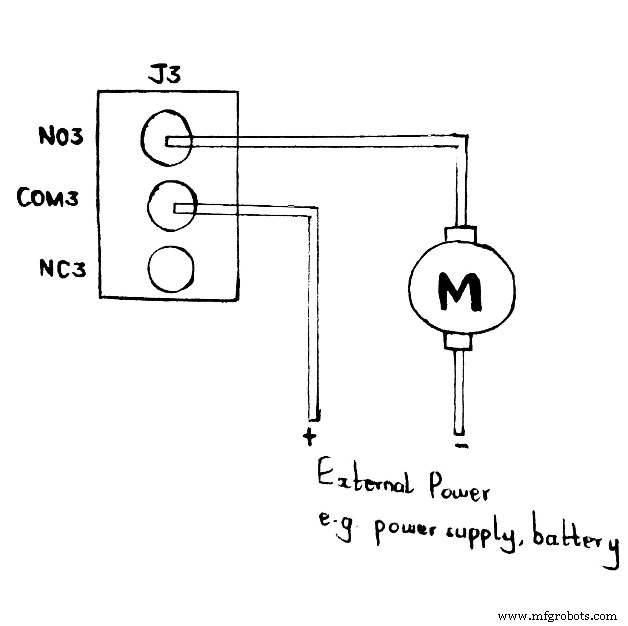
リレー シールドとモーター間の接続を示す回路図
注; 上記で利用される外部電源は、電源またはリチウム電池のような電池からのものでなければなりません。さらに、正しい電圧を設定し、電源からモーターに十分な電流を供給する必要があります。
- Arduino ボードにアップロードする Arduino IDE は次のようになります。
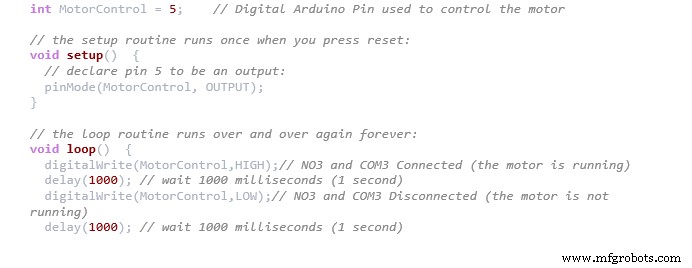
ボードにコードをアップロードした後、モーターは無期限に 1 秒間作動を開始し、次の秒間停止し、プロセスが繰り返されます。
COM3 と NO3 が接続されているため、モーターが動作すると、NO3 LED インジケーターが点灯します。

(LEDストライプ)
たった 1 つの Arduino/Seeeduino ボードで複数のリレー シールドを使用する方法
リレー シールドは Arduino デジタル ピンを使用して各リレーを制御するため、1 つの Arduino ボードで複数のリレー シールドを使用できます。
歩数
- まず、Arduino 開発ボードにリレー シールドを 1 つ配置します (リレー シールド #1/RS1)。
- 次に、ジャンパー線/ケーブルを使用して、リレー シールド #2/RS2 をリレー シールド #1 に接続します。
- 次に、接続します。
- RS2 デジタル ピン 4、5、6、および 7 を、それぞれ RS1 デジタル ピン 11、10、9、および 8 に接続します。
- RS2 5V ピンから RS1 5V ピンへ
- RS2 GND ピンから RS1 GND ピンへ。
- 最後に、Arduino の 11、10、9、および 8 のデジタル I/O ピンを使用して、RS2 の制御リレー 4、3、2、および 1 を制御できます。
以下のコードは、RS2 でリレー 1 を制御する方法を示しています。
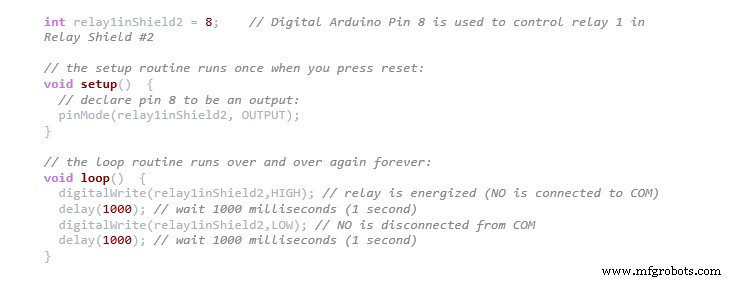
結論
簡単に言うと、リレー シールドは、Arduino のデジタル I/O ピンが通常制限しない高電流デバイスを調整するためのソリューションを提供します。
リレー シールドは、技術的学習において大きな範囲を持っています。そのため、ご不明な点やサポートが必要な場合は、お気軽にお問い合わせください。